很多用户反应Win10开机欢迎界面绕了太久。知道Win10开机欢迎界面绕了太久该怎么办?下面小编讲一下Win10在进入系统前转了很久的解决方案。下面就来看看吧。
Win10开机欢迎界面转太久怎么办?
解决方案1:
1.准备一个u盘,做一个u盘启动工具,连接到Win10系统的电脑上,用u盘启动。
2.进入pe系统后,打开我的电脑,在c盘下的users文件夹下找到你当前的用户名.
: 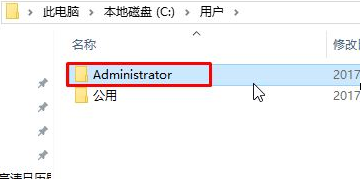 3.只需将文件夹中的“桌面文件夹”直接复制到C: Windows System32 Config系统配置文件的路径下即可。如果反复提示,您可以选择覆盖它。
3.只需将文件夹中的“桌面文件夹”直接复制到C: Windows System32 Config系统配置文件的路径下即可。如果反复提示,您可以选择覆盖它。
然后重启电脑正常进入。
解决方案2:
1.重启电脑,启动windows10启动标志时按住电源键强制关机,重复步骤3次左右,启动后会出现“选择一个选项”,或者修复电脑界面。
2.点击:蓝色界面中的高级选项-故障排除-高级选项-开始修复。
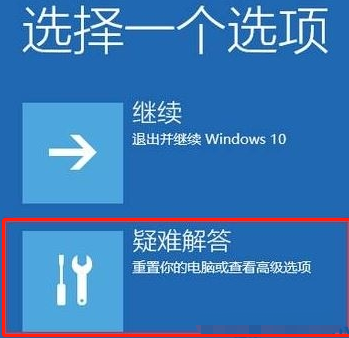 3,等一会儿后会提示:“正在诊断您的电脑”,然后显示“正在检查磁盘错误,可能需要一个多小时才能完成”,(我只花了几分钟),
3,等一会儿后会提示:“正在诊断您的电脑”,然后显示“正在检查磁盘错误,可能需要一个多小时才能完成”,(我只花了几分钟),
然后会显示你正在尝试修复(大概持续了10min分钟),然后你就可以完成修复并重启正常开机了。
解决方案3:
1.用鼠标右键点击左下角的开始菜单,选择“控制面板”。
: 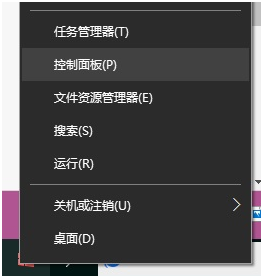 2.选择硬件和声音。
2.选择硬件和声音。
: 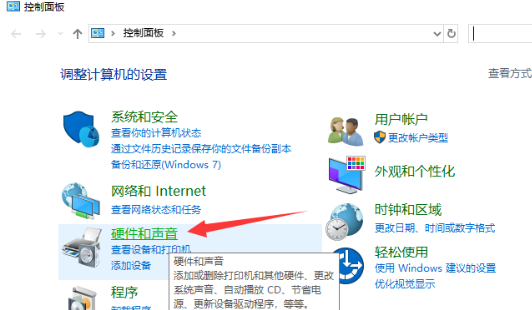 3.单击上面更改电源按钮的功能。
3.单击上面更改电源按钮的功能。
: 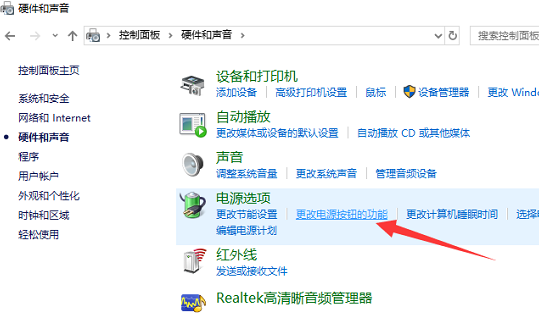 4.单击以更改当前不可用的设置,选中下面的“快速启动”,然后单击“保存修改”按钮。
4.单击以更改当前不可用的设置,选中下面的“快速启动”,然后单击“保存修改”按钮。
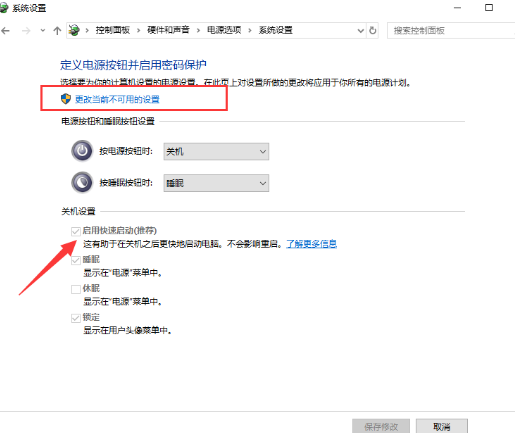 这样设置后,WIN10电脑的启动速度会更快。它使用由睡眠模式机制形成的功能。当我们按下开机键时,它将硬盘上的休眠文件注入内存,然后登录系统完成启动。
这样设置后,WIN10电脑的启动速度会更快。它使用由睡眠模式机制形成的功能。当我们按下开机键时,它将硬盘上的休眠文件注入内存,然后登录系统完成启动。


